1、首先点击win10系统桌面的“开始菜单”,选择“运行”,输入“regedit”,进入注册表;
2、点击菜单栏中的“编辑”、选择“查找”、输入“scaling”,然后点击“查找下一个”;
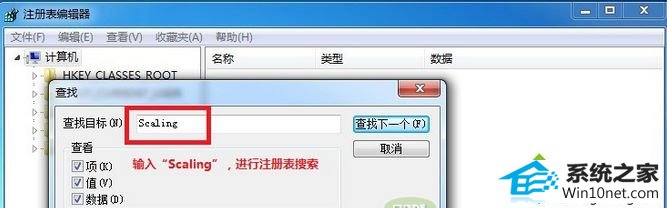
3、搜索好之后看红色框后面的数字(4),双击“scaling”把“4”改成“3”,之后确定,关闭注册表编辑器,假如已经是(3),那就不用修改了。
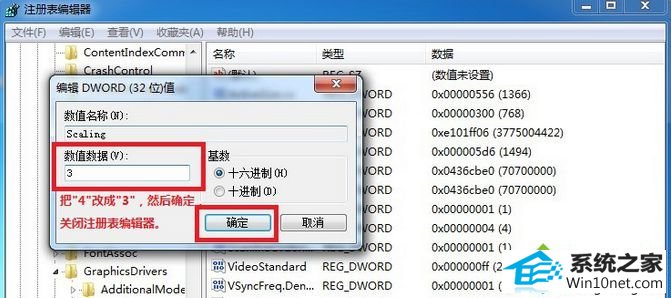
4、鼠标右键在任务栏这里选择“启动任务管理器”,在进程中找到“explorer.exe”鼠标右键选择“结束进程”;
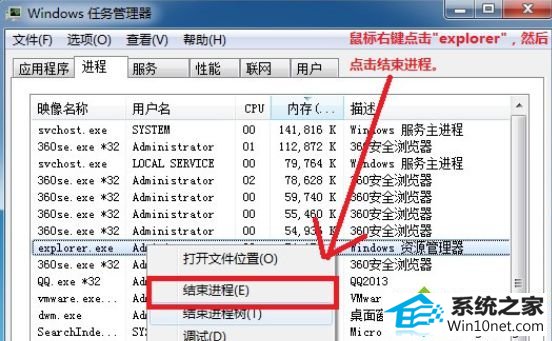
5、按下键盘上的“Ctrl+Alt+del”键,出现任务管理器,选择“文件”,点击“新建任务”,输入“explorer”然后点击确定,全部完成,进入游戏看看已经没有黑边了。
win10系统玩游戏全屏出现黑边无法全屏的图文步骤就跟大家分享到这里,
友情链接:
本站发布的资源仅为个人学习测试使用!不得用于任何商业用途!请支持购买微软正版软件!
如侵犯到您的版权,请通知我们!我们会第一时间处理! Copyright?2021 专注于win7系统版权所有 川ICP备128158888号-8